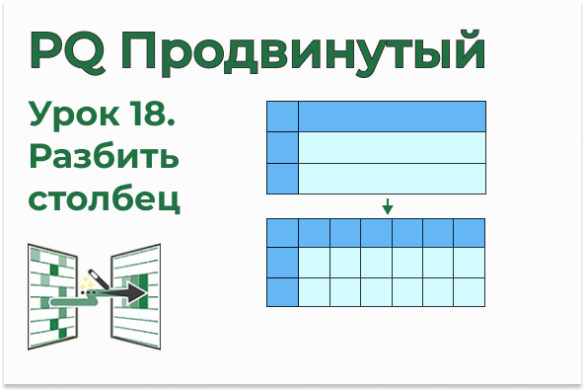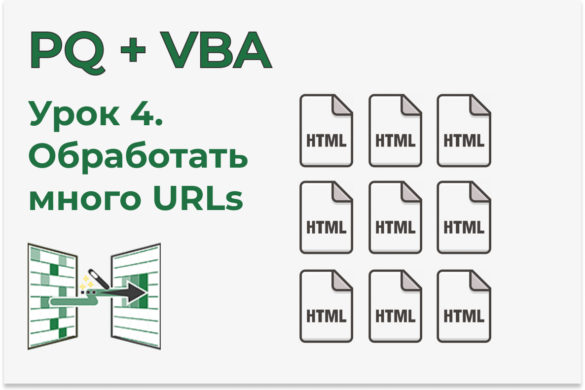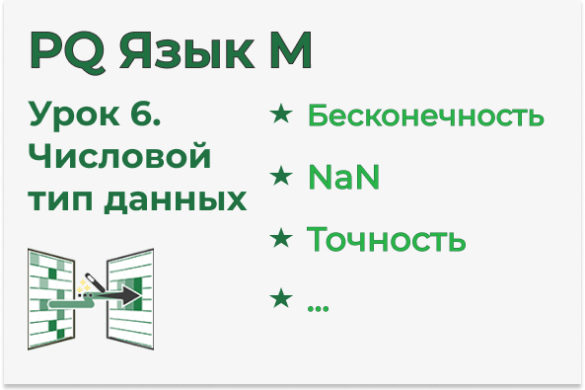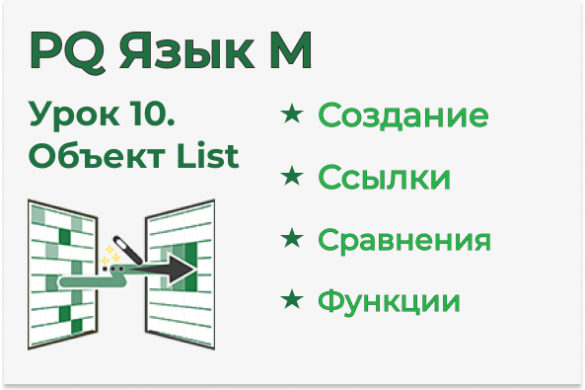| OnStudy — самый продуманный курс по Excel и Google Sheets | |
| Курс профессиональной Power BI аналитики |
Файлы к уроку:
Ссылки:
Описание
В этом уроке мы в Power Query воспроизведем функцию Switch из стандартного Excel и Power Pivot.
В наших данных есть столбец с датой, по состоянию на которую в отчете содержатся данные. При этом отчет выходит всегда в пятницу. Нам надо добавить еще 1 столбец с датой ближайшей пятницы.
Решение
Получается, что в новом столбце должна выполняться следующая логика: если дата, которая нам дана приходится на понедельник, то прибавить 4 дня, чтобы получить ближайшую пятницу, если на вторник, то 3 и т. д.
Вспомним как создать пользовательскую функцию:
- Создать запрос для одного единственного случая
- Заменить хардкод на название параметра
Наша пользовательская функция будет содержать 3 шага:
- Создать список списков пар соответствий
- Выбор одного дня
- Из списка дня выбрать только нужное значение
Примененные функции
- List.First
- List.Select
- Excel.CurrentWorkbook
- Table.TransformColumnTypes
- Int64.Type
- Table.AddColumn
- Date.DayOfWeekName
- Number.From
Код
Код пользовательской функции:
(week_day) =>
let
source = {
{"понедельник", 4},
{"вторник", 3},
{"среда", 2},
{"четверг", 1},
{"пятница", 0}
},
Result = List.First(List.Select(source, each _{0} = week_day)){1}
in
ResultКод результирующей таблицы:
let
source = Excel.CurrentWorkbook(){[Name = "FUT86_16"]}[Content],
types = Table.TransformColumnTypes(
source,
{
{"Market and Exchange Names", type text},
{"As of Date in Form YYYY-MM-DD", type date},
{"Noncommercial Positions-Long (All)", Int64.Type},
{"Noncommercial Positions-Short (All)", Int64.Type},
{"Commercial Positions-Long (All)", Int64.Type},
{"Commercial Positions-Short (All)", Int64.Type}
}
),
table_add_col = Table.AddColumn(
types,
"Название дня",
each Date.DayOfWeekName([#"As of Date in Form YYYY-MM-DD"]),
type text
),
table_add_col_2 = Table.AddColumn(
table_add_col,
"Дата публикации",
each Date.From(
Ф_SWITCH_РучнойВвод([Название дня])
+ Number.From([#"As of Date in Form YYYY-MM-DD"])
)
)
in
table_add_col_2Power Query разное
| Номер урока | Урок | Описание |
|---|---|---|
| 1 | Power Query. Знакомство с Power Query | В этом уроке мы познакомимся в Power Query. Зачем нужен Power Query Как установить Power Query Как его Настроить Как изменить запрос |
| 2 | Power Query. Подключение XML | В этом уроке мы научимся подключаться к файлам в формате XML и импортировать эти данные в Excel. |
| 3 | Power Query. Уникальные значения двух столбцов | В этом уроке мы получим уникальные значения из двух столбцов таблицы. |
| 4 | Power Query. Импорт таблиц PDF | Импорт таблиц из файла PDF, импорт таблиц из множества PDF файлов с объединением в один датасет. |
| 5 | Power Query. Собрать разбитую строку | В этом практическом уроке мы научимся соединять разбитую строку. Этот пример взят из реальной практики одного из спонсоров канала. |
| 6 | Power Query. Пивот со счетом | В этом уроке мы создадим пивот, в котором будут пронумерованы столбцы. |
| 7 | Power Query. Минимальное значение в диапазоне | В этом уроке мы найдем минимальное значение в диапазоне строк. |
| 8 | Power Query. Нарастающий итог 2 | В этом уроке мы изучим еще один способ сделать нарастающий итог в Power Query. |
| 9 | Power Query. Нарастающий итог 3 | В этом уроке мы разберем еще один способ выполнить нарастающий итог в Power Query. |
| 10 | Power Query. Прирост населения Китая | В этом уроке мы сравним прирост населения Китая с приростом населения мира в целом за последние 200 лет. |
| 11 | Power Query. Повторяющиеся значения в строке | В этом уроке разберем как определить есть ли в строке повторения. |
| 12 | Power Query. Таблица навигации по функциям М | В этом уроке вы узнаете как создать таблицу навигации по всем функциям языка Power Query. |
| 13 | Power Query. Удалить запросы и модель данных из книги | Разберем как быстро удалить все запросы и модель данных из текущей книги. |
| 14 | Power Query. Открыть еще 1 Excel и еще 3 трюка | В этом видео я покажу как открыть еще 1 файл Excel, если у вас уже запущен Power Query. |
| 15 | Power Query. Подключиться к ZIP архиву | Пользовательская функция для подключения к zip файлу. Подключимся к txt файлу, который находится в zip архиве. |
| 16 | Power Query. Импорт Word | Импортируем таблицу из документа Word. Для спонсоров разберем импорт таблицы с объединенными ячейками. |
| 17 | Power Query. Фильтрация списком | В этом уроке мы хотим отфильтровать таблицу при помощи списка, например, хотим получить продажи определенных товаров. |
| 18 | Power Query. Пользовательская функция Switch | В этом уроке мы создадим пользовательскую функцию Switch. |
| 19 | Power Query. Информация о формате, Чтение zip | В этом уроке мы узнаем как получить информацию о формате ячеек при помощи Power Query. |
| 20 | Power Query. Импорт данных из gz | В этом уроке мы разберем как импортировать файл в формате gz. |
| 21 | Power Query. Удалить лишние пробелы, Text.Split | В этом уроке мы научимся удалять лишние пробелы в текстовом столбце таблицы. |
| 22 | Power Query. Параметры в SQL-запросе | Вы хотите, чтобы в ваш SQL-запрос подставлялось значение из параметра, источником которого является ячейка с листа Excel. |
| 23 | Power Query. Параметры в SQL-запросе 2 | Ваш запрос очень большой и количество параметров в нем большое. Как организовать все так, чтобы было удобно работать. |
| 24 | Power Query. Добавить столбец в каждую таблицу табличного столбца | В этом уроке вы узнаете как трансформировать табличный столбец, например, вы сможете добавить столбец индекса внутрь каждой таблицы табличного столбца. |
| 25 | Power Query. Интервальный просмотр 1 (ВПР 1) | Объединить 2 таблицы с интервальным просмотром = 1. |
| 26 | Power Query. Относительный путь к файлу и папке | Если ваш источник находится в той же папке, что и отчет, то вы можете указать относительный путь. В таком случае подключение не будет ломаться, если вы запустите файл на другом компьютере. |
| 27 | Power Query. Нарастающий итог в каждой категории | Применим функцию нарастающего итога не ко всей таблице, а к определенному окну. |
| 28 | Power Query. ВПР без Merge или Join | Вам нужно подставить данные из столбца другой таблицы. Как это сделать без объединения таблиц. |